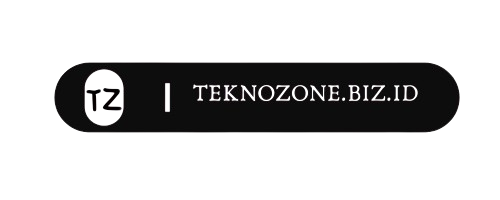Ingin menginstall sistem operasi Windows 10 di laptop atau komputermu? Yuk, ikuti tutorial cara install Windows 10 di laptop berikut ini. Panduan ini akan membantumu melakukan instalasi Windows 10 dengan mudah dan cepat.
Sebelum memulai proses instalasi, pastikan kamu telah mempersiapkan beberapa hal berikut:
- Flashdisk atau DVD kosong berkapasitas minimal 8GB
- File ISO Windows 10 yang dapat diunduh dari website resmi Microsoft
- Laptop atau komputer yang akan diinstal Windows 10
Jika semua persiapan sudah lengkap, berikut adalah langkah-langkah cara install Windows 10 di laptop:
- Buat bootable USB atau DVD menggunakan file ISO Windows 10 yang telah diunduh. Kamu dapat menggunakan software seperti Rufus atau UNetbootin untuk membuat bootable USB atau DVD.
- Masukkan bootable USB atau DVD ke laptop atau komputer yang akan diinstal Windows 10.
- Restart laptop atau komputer dan masuk ke BIOS. Biasanya, kamu dapat masuk ke BIOS dengan menekan tombol F2, F10, atau Del saat laptop atau komputer pertama kali dinyalakan.
- Di dalam BIOS, ubah urutan boot sehingga bootable USB atau DVD menjadi prioritas pertama.
- Simpan perubahan BIOS dan keluar.
- Laptop atau komputer akan mulai booting dari bootable USB atau DVD. Pilih bahasa, waktu, dan format mata uang yang diinginkan.
- Klik “Install Now” dan ikuti instruksi yang muncul di layar.
- Pilih jenis instalasi yang diinginkan. Jika ingin melakukan instalasi bersih, pilih “Custom: Install Windows only (advanced)”.
- Pilih partisi hard disk yang akan digunakan untuk menginstal Windows 10. Jika ingin melakukan instalasi bersih, hapus semua partisi yang ada dan buat partisi baru.
- Klik “Next” dan proses instalasi Windows 10 akan dimulai. Proses ini biasanya memakan waktu sekitar 30-60 menit.
- Setelah instalasi selesai, laptop atau komputer akan restart dan kamu akan diminta untuk melakukan pengaturan awal, seperti membuat akun pengguna, mengatur jaringan, dan menginstal aplikasi.
1. Manfaat dan Keuntungan Menginstall Windows 10 di Laptop
Ada banyak manfaat dan keuntungan yang bisa kamu dapatkan dengan menginstall Windows 10 di laptop, di antaranya:
- Tampilan yang lebih modern dan user-friendly: Windows 10 memiliki tampilan yang lebih modern dan user-friendly dibandingkan dengan versi Windows sebelumnya. Menu Start yang baru membuat akses ke aplikasi dan pengaturan menjadi lebih mudah.
- Fitur Cortana: Cortana adalah asisten digital yang dapat membantu kamu menyelesaikan berbagai tugas, seperti mencari informasi di internet, mengatur janji temu, dan mengontrol perangkat yang terhubung.
- Fitur Edge: Edge adalah browser web baru yang dikembangkan oleh Microsoft. Edge menawarkan pengalaman browsing yang lebih cepat dan aman dibandingkan dengan Internet Explorer.
- Fitur Continuum: Fitur Continuum memungkinkan kamu untuk mengganti mode penggunaan laptop atau komputer menjadi mode tablet dengan mudah. Mode tablet memberikan pengalaman penggunaan yang lebih optimal saat menggunakan perangkat layar sentuh.
- Fitur Windows Hello: Windows Hello adalah fitur keamanan yang memungkinkan kamu untuk masuk ke laptop atau komputer menggunakan pengenalan wajah atau sidik jari. Fitur ini lebih aman dan nyaman dibandingkan dengan menggunakan kata sandi.
- Dukungan untuk berbagai perangkat: Windows 10 mendukung berbagai jenis perangkat, termasuk laptop, komputer, tablet, dan smartphone. Hal ini memudahkan kamu untuk mengakses file dan aplikasi dari berbagai perangkat.
- Dukungan untuk game: Windows 10 menawarkan dukungan yang sangat baik untuk game. DirectX 12 yang baru memberikan pengalaman gaming yang lebih baik dengan grafis yang lebih detail dan performa yang lebih tinggi.
- Fitur keamanan yang ditingkatkan: Windows 10 dilengkapi dengan fitur keamanan yang ditingkatkan, seperti Windows Defender Antivirus dan Firewall yang ditingkatkan. Fitur-fitur ini membantu melindungi laptop atau komputer kamu dari ancaman keamanan.
- Dukungan untuk aplikasi dan perangkat lunak: Windows 10 mendukung berbagai jenis aplikasi dan perangkat lunak, baik dari Microsoft maupun pihak ketiga. Hal ini membuat kamu dapat dengan mudah menemukan aplikasi dan perangkat lunak yang kamu butuhkan.
- Pembaruan rutin: Microsoft secara rutin merilis pembaruan untuk Windows 10. Pembaruan ini memperbaiki bug, menambahkan fitur baru, dan meningkatkan keamanan. Dengan menginstall pembaruan secara teratur, kamu dapat memastikan bahwa laptop atau komputer kamu selalu menggunakan versi Windows 10 terbaru dan teraman.
Dengan menginstall Windows 10 di laptop, kamu dapat menikmati berbagai manfaat dan keuntungan di atas. Proses instalasinya juga cukup mudah dan tidak memakan waktu lama. Yuk, segera instal Windows 10 di laptop atau komputermu dan rasakan pengalaman komputasi yang lebih modern dan menyenangkan!
Tips Memilih Laptop untuk Menjalankan Windows 10
Untuk mendapatkan pengalaman terbaik menggunakan Windows 10, disarankan untuk memilih laptop dengan spesifikasi yang sesuai. Berikut adalah beberapa tips memilih laptop untuk menjalankan Windows 10:
- Prosesor: Prosesor yang direkomendasikan untuk menjalankan Windows 10 adalah prosesor Intel Core i5 atau AMD Ryzen 5. Prosesor yang lebih tinggi akan memberikan performa yang lebih baik, terutama untuk menjalankan aplikasi yang berat atau bermain game.
- RAM: RAM yang direkomendasikan untuk menjalankan Windows 10 adalah 8GB. RAM yang lebih besar akan memungkinkan kamu untuk menjalankan lebih banyak aplikasi dan tab browser secara bersamaan tanpa mengalami lag.
- Penyimpanan: Kapasitas penyimpanan yang direkomendasikan untuk menjalankan Windows 10 adalah 256GB. Kapasitas penyimpanan yang lebih besar akan memungkinkan kamu untuk menyimpan lebih banyak file, aplikasi, dan game.
- Kartu grafis: Jika kamu ingin menggunakan laptop untuk bermain game atau menjalankan aplikasi yang membutuhkan grafis tinggi, disarankan untuk memilih laptop dengan kartu grafis khusus. Kartu grafis khusus akan memberikan performa grafis yang lebih baik dibandingkan dengan kartu grafis terintegrasi.
- Layar: Ukuran layar yang direkomendasikan untuk laptop Windows 10 adalah 14 inci atau 15 inci. Layar yang lebih besar akan memberikan pengalaman menonton yang lebih nyaman, terutama untuk menonton film atau bermain game.
FAQ Seputar Instalasi Windows 10
Berikut adalah beberapa pertanyaan yang sering diajukan seputar instalasi Windows 10:
- Apakah saya dapat menginstal Windows 10 secara gratis? Ya, kamu dapat menginstal Windows 10 secara gratis jika kamu memiliki lisensi Windows 7 atau Windows 8.1 yang valid.
- Apakah saya akan kehilangan data saat menginstal Windows 10? Jika kamu memilih opsi instalasi “Custom: Install Windows only (advanced)”, kamu akan kehilangan semua data yang ada di hard disk. Oleh karena itu, disarankan untuk membuat cadangan data penting sebelum memulai proses instalasi.
- Berapa lama waktu yang dibutuhkan untuk menginstal Windows 10? Proses instalasi Windows 10 biasanya memakan waktu sekitar 30-60 menit, tergantung pada kecepatan laptop atau komputer kamu.
- Apa yang harus saya lakukan setelah menginstal Windows 10? Setelah menginstal Windows 10, kamu perlu melakukan pengaturan awal, seperti membuat akun pengguna, mengatur jaringan, dan menginstal aplikasi. Kamu juga disarankan untuk menginstal pembaruan Windows terbaru untuk mendapatkan versi Windows 10 terbaru dan teraman.
- Bagaimana cara mengaktifkan Windows 10? Untuk mengaktifkan Windows 10, kamu perlu memasukkan kunci produk Windows 10 yang valid. Kamu dapat membeli kunci produk secara online atau melalui toko retail.
Kesimpulan
Tutorial cara install Windows 10 di laptop ini sangat mudah untuk diikuti, bahkan bagi pemula sekalipun. Dengan mengikuti langkah-langkah yang telah dijelaskan, kamu dapat menginstall Windows 10 di laptop atau komputermu dengan cepat dan mudah. Nikmati berbagai manfaat dan keuntungan yang ditawarkan oleh Windows 10 dan tingkatkan pengalaman komputasi kamu ke level yang lebih tinggi!